
Terminal do Windows. Permite personalizar muitas opções diferentes. Se você fizer isso e não gosta dos resultados, pode redefinir o terminal do Windows para suas configurações padrão. Isso é feito usando o arquivo de configurações do aplicativo e aqui, mostraremos exatamente como fazê-lo.
Por que redefinir o terminal do Windows?
Se você está experimentando problemas estranhos como resultado de personalizações pesadas ou apenas quer as configurações padrão de volta, redefinir o terminal do Windows ajudará.
Claro, se você personalizou o terminal do Windows para o seu gosto, não redefine! Você perderá todas as suas personalizações.
Como redefinir o terminal do Windows para as configurações de fábrica
Ao contrário de muitos outros aplicativos, o terminal do Windows não tem uma opção gráfica para redefinir suas configurações. Você deve limpar manualmente o arquivo de configurações para redefinir o aplicativo.
Para começar, abra o menu "Iniciar", procure por "Windows Terminal" e clique no aplicativo nos resultados da pesquisa.
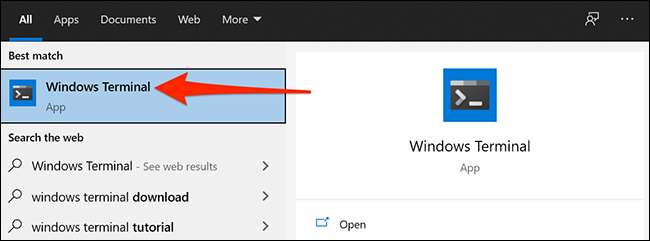
Na janela Terminal do Windows, clique no ícone de seta para baixo e selecione "Configurações".
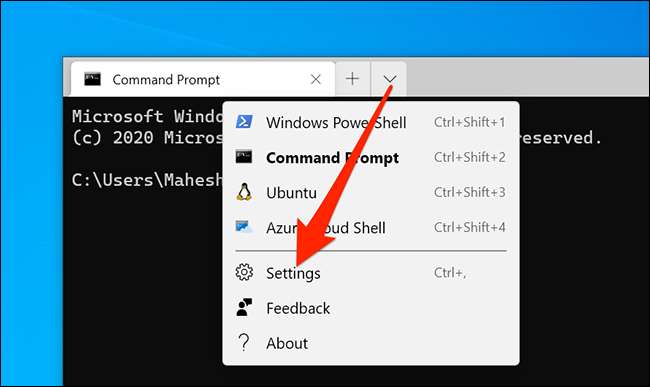
Quando o Terminal do Windows pergunta como você deseja abrir o arquivo de configurações, selecione "Notepad" na lista e clique em "OK".
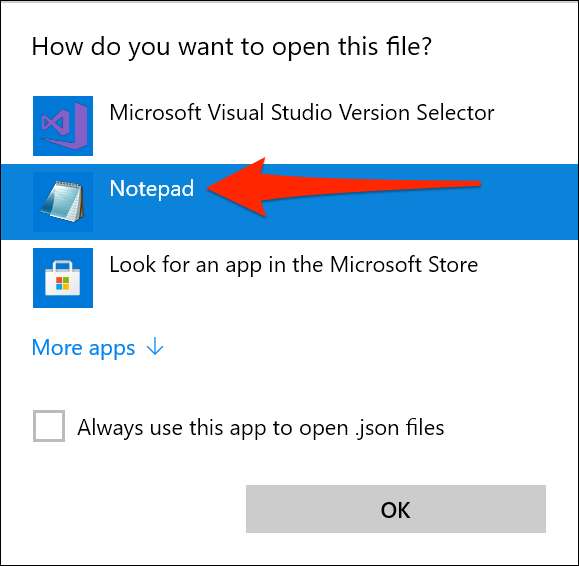
Quando o arquivo de configurações é aberto, pressione Ctrl + A no teclado para selecionar tudo nele. Agora, pressione Backspace para remover tudo no arquivo.
Aviso: Se você tiver configurações personalizadas que deseja manter, certifique-se de copiá-las do arquivo de configurações para um novo documento notepad antes de apagá-los. Você pode restaurar suas configurações facilmente mais tarde.

Seu arquivo de configurações está vazio agora. Clique em Arquivo e GT; Salvar no bloco de notas para salvar este arquivo vazio.

Saia do terminal do Windows e reabri-lo. O aplicativo notará que seu arquivo de configurações está vazio e criará automaticamente o arquivo de configurações com os valores padrão.
Se você quiser você pode Comece a personalizar o terminal do Windows novamente editando este arquivo. Se você cometer um erro ou não ficar feliz com suas alterações, sempre pode redefinir suas configurações novamente no futuro.
RELACIONADO: Como personalizar o novo aplicativo de terminal do Windows






